Comment sélectionner des cellules contenant un texte spécifique dans Excel ?
Supposons que vous deviez rapidement accéder ou sélectionner des cellules contenant un texte spécifique dans une grande feuille de calcul. Comment pouvez-vous rapidement sélectionner des cellules avec un texte spécifique dans Excel ? Vous pouvez sélectionner rapidement les cellules contenant un texte spécifique comme suit dans Excel.
Utiliser la fonction Rechercher pour sélectionner des cellules contenant un texte spécifique
Utiliser Kutools pour Excel pour sélectionner des cellules contenant un texte spécifique
Utiliser la fonction Rechercher pour sélectionner des cellules contenant un texte spécifique
Par exemple, j'ai une feuille de calcul contenant des données d'étudiants, et maintenant je veux sélectionner toutes les cellules contenant le nom d'un étudiant spécifique. Utilisez la fonction Rechercher dans Excel pour sélectionner une cellule contenant un texte spécifique comme suit :
1. Cliquez sur Accueil > Rechercher et sélectionner > Rechercher, et une boîte de dialogue Rechercher et remplacer apparaîtra. Saisissez le texte dont vous avez besoin dans la liste déroulante Rechercher quoi. Voir la capture d'écran :
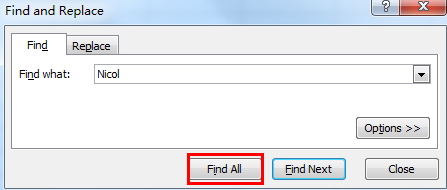
2. Ensuite, cliquez sur le bouton Rechercher tout, tous les textes dont vous avez besoin seront listés dans la boîte suivante.
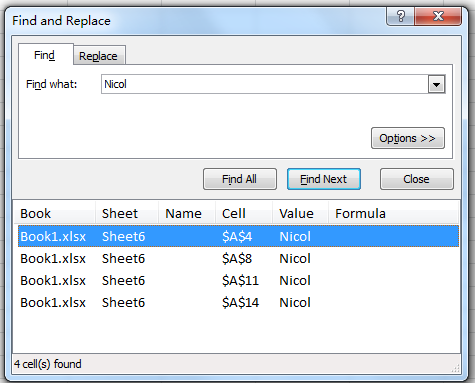
3. Puis appuyez sur Ctrl + A pour sélectionner toutes les valeurs dans la boîte. Cliquez sur le bouton Fermer, et tout le texte dont vous avez besoin sera sélectionné dans la plage. Voir les captures d'écran :
 |  |
Avec la fonction Rechercher, vous ne pouvez sélectionner que les cellules. Si vous souhaitez sélectionner les lignes entières contenant un texte spécifique, cette méthode ne fonctionnera pas.
Utiliser Kutools pour Excel pour sélectionner des cellules contenant un texte spécifique
Avec l'outil Sélectionner des cellules spécifiques de Kutools pour Excel, vous pouvez sélectionner à la fois les cellules et les lignes entières contenant des valeurs spécifiques dans une feuille de calcul.
Après avoir installé Kutools pour Excel, procédez comme suit :(Téléchargement gratuit de Kutools pour Excel dès maintenant !)
1. Sélectionnez la plage où vous souhaitez rechercher le texte spécifique.
2. Cliquez sur Kutools > Outils de sélection > Sélectionner des cellules spécifiques, voir la capture d'écran :

3. Dans la boîte de dialogue Sélectionner des cellules spécifiques spécifiez le type de sélection dont vous avez besoin, et choisissez Contient dans la liste déroulante Type spécifique puis saisissez la valeur que vous souhaitez sélectionner. Voir la capture d'écran :
Astuce: Si vous voulez faire correspondre tout le contenu de la cellule, sélectionnez Égal dans la liste déroulante Type spécifique.
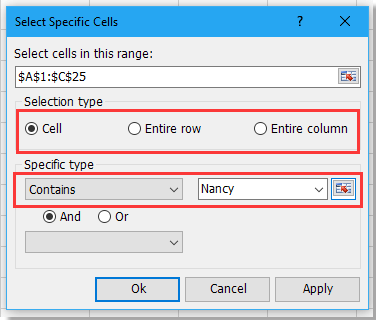
4. Ensuite, cliquez sur OK ou Appliquer. Une boîte de dialogue s'affiche pour indiquer le nombre de cellules sélectionnées, fermez-la, et tout le texte spécifié sera sélectionné.

Remarques :
1. Depuis la liste déroulante Type spécifique, vous pouvez choisir d'autres critères qui répondent à vos besoins.
2. Avec cet outil, vous pouvez sélectionner des cellules, des lignes entières ou des colonnes entières dont vous avez besoin. Si vous cochez Ligne entière, le résultat est affiché ci-dessous :

3. Avec cet outil, vous pouvez également sélectionner deux textes spécifiques en même temps. Cochez Ou pour sélectionner les cellules contenant l'un des deux textes spécifiques, cochez Et pour sélectionner les cellules contenant les deux textes spécifiques.
 |  |  |
Article connexe
Comment sélectionner des cellules en fonction de certains critères dans Excel ?
Meilleurs outils de productivité pour Office
Améliorez vos compétences Excel avec Kutools pour Excel, et découvrez une efficacité incomparable. Kutools pour Excel propose plus de300 fonctionnalités avancées pour booster votre productivité et gagner du temps. Cliquez ici pour obtenir la fonctionnalité dont vous avez le plus besoin...
Office Tab apporte l’interface par onglets à Office, simplifiant considérablement votre travail.
- Activez la modification et la lecture par onglets dans Word, Excel, PowerPoint, Publisher, Access, Visio et Project.
- Ouvrez et créez plusieurs documents dans de nouveaux onglets de la même fenêtre, plutôt que dans de nouvelles fenêtres.
- Augmente votre productivité de50 % et réduit des centaines de clics de souris chaque jour !
Tous les modules complémentaires Kutools. Une seule installation
La suite Kutools for Office regroupe les modules complémentaires pour Excel, Word, Outlook & PowerPoint ainsi qu’Office Tab Pro, idéal pour les équipes travaillant sur plusieurs applications Office.
- Suite tout-en-un — modules complémentaires Excel, Word, Outlook & PowerPoint + Office Tab Pro
- Un installateur, une licence — installation en quelques minutes (compatible MSI)
- Une synergie optimale — productivité accélérée sur l’ensemble des applications Office
- Essai complet30 jours — sans inscription, ni carte bancaire
- Meilleure valeur — économisez par rapport à l’achat d’add-ins individuels